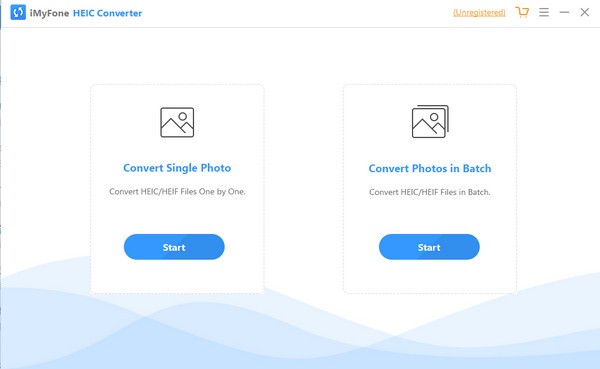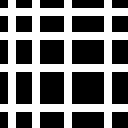
//

//

//

//

//

//

//

//

//

//
软件Tags:
iMyFone HEIC Converter是一款极为便捷的HEIC图像转换工具,能助力用户将HEIC格式的图片转化为多种常见图像格式,支持批量转换,转换速度迅捷无比,有需求的朋友不妨尝试,欢迎下载使用!
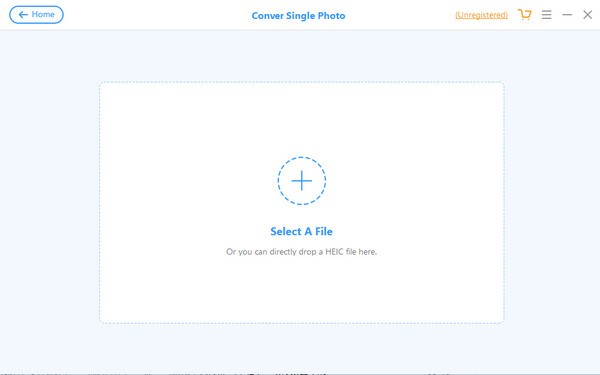
1、HEIC照片的转换
苹果最新的iOS 11图像格式,成就了用户的美好愿望。它在节省存储空间的同时,丝毫不损害图像的质量。
然而,它也存在一些局限性,这些图像在较旧版本的iOS或Windows系统上无法打开。
IMYFONE自由HEIC转换器为用户提供了极佳的兼容性解决方案。
您可以轻松将所有HEIF(HEIC)照片转换为JPEG格式,无需费力。
2、灵活的HEIC转换器
IMYFONE自由HEIC转换器为您提供了完美的兼容性解决方案。
与这些易于操作的功能相关的问题迎刃而解。
将HEIC转换为JPG,是最受欢迎且与大多数平台兼容的选择。
支持批量转换,使用简便,拖放HEIC文件即可完成转换!
您可以自由调整图像质量,转换过程绝不会影响图像的整体效果。
3、全面的iPhone媒体解决方案
若您希望高效管理您的iPhone照片、视频和音乐,不妨试试IMYFONE TunsMead这款全能的iPhone管理工具,它将为您提供以下所有功能:
4、轻松传输HIC照片从iPhone到PC
恢复损坏、丢失或崩溃的iTunes库
全面掌控iOS音乐:导入、导出、备份、删除
管理您心爱的电影、视频剪辑、家庭录像及电视节目等。
使用IMYFONE免费HEIC转换器,HEIC照片将再也不是困扰。“转换单照片”功能让您能够预览并转换单个HEIC文件。
第1步:在您的计算机上下载、安装并启动iMyFone免费HEIC转换器。如果您要转换iPhone/iPad/iPod的HEIC照片,请通过数据线将设备连接。
第2步:点击“开始”,在主界面中选择“转换单张照片”。
第3步:点击上方的“+”按钮,选择“文件”。接着从计算机或设备中选择一个HEIC文件,通过弹出窗口进入该PC设备名称内部存储DCIM。(或者您也可以直接在此处删除HEIC文件)。
第4步:您的HEIC照片将会展现在下一个界面。如有需要,可调整转换设置,然后点击“转换”以启动转换过程。
照片质量:您可以左右滑动按钮,来调整转换后照片的质量。
选择文件夹:请务必为转换后的照片选择一个目标文件夹。如未选择,转换后的照片将保存在桌面上。
第5步:当转换完成后,点击“打开文件夹”查看您的JPG照片。如需转换下一个文件,请点击“OK”,然后“HOLD”按钮返回选择界面。
1. 优化了用户界面体验
2. 修复了若干已知bug